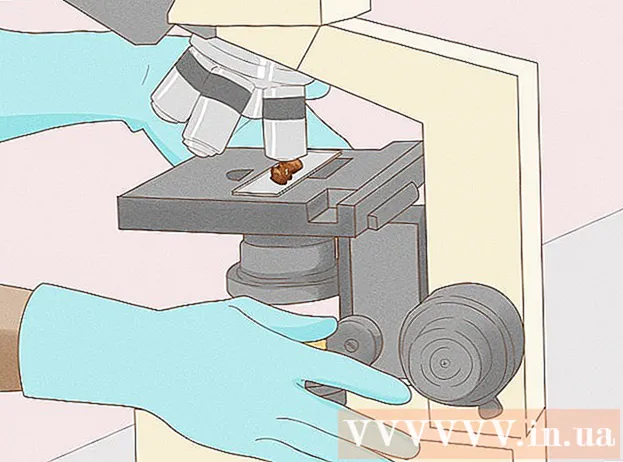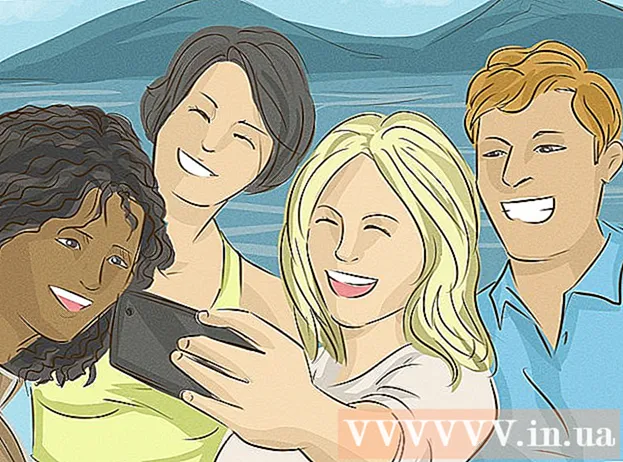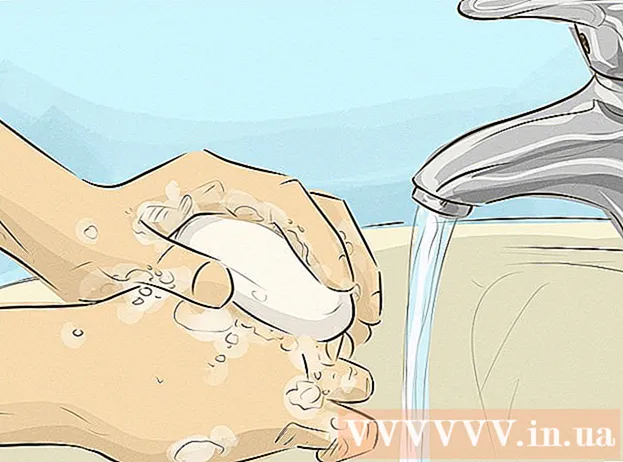लेखक:
Monica Porter
निर्मितीची तारीख:
18 मार्च 2021
अद्यतन तारीख:
1 जुलै 2024
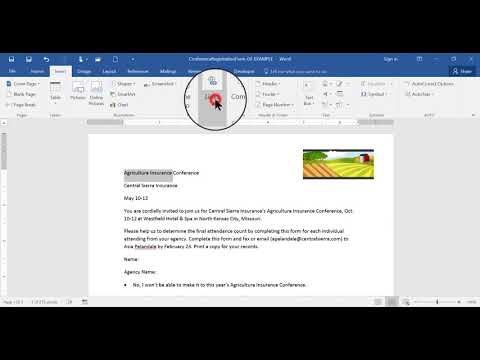
सामग्री
- आपल्या दस्तऐवजात चित्र समाविष्ट करण्यासाठी, घाला टॅब क्लिक करा आणि "चित्रे" निवडा. आपण दुवा म्हणून वापरण्यासाठी आपल्या संगणकावर चित्र फाइल ब्राउझ करण्यासाठी किंवा क्लिप आर्ट (आर्टवर्क गॅलरी) समाविष्ट करण्यास सक्षम असाल.


"हायपरलिंक" बटणावर क्लिक करा. या दुव्यासह हे ग्लोब-आकाराचे नोड सहसा "दुवे" विभागात असतात.
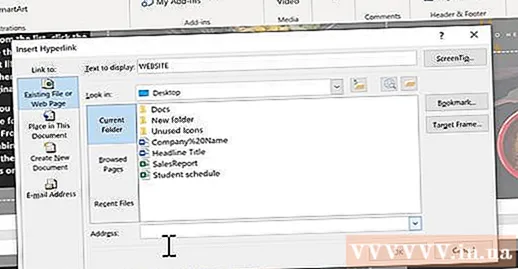
- आपण फाइलशी दुवा साधू इच्छित असल्यास, आपण समाविष्ट करू इच्छित फाईलसाठी आपला संगणक ब्राउझ करा.
- वाचकास नवीन कागदजत्रात नेण्यासाठी आपण एक दुवा देखील समाविष्ट करू शकता. डाव्या मेनूमधील "नवीन कागदजत्र तयार करा" पर्यायावर क्लिक करा आणि दस्तऐवज जतन करण्यासाठी एक स्थान निवडा.

स्क्रीनटीप सेट करा (पर्यायी). जेव्हा वापरकर्ता "स्क्रीनशिप" बटणावर क्लिक करून माउस पॉईंटर दुव्यावर ठेवतो तेव्हा आपण मजकूर बदलू शकता. डीफॉल्टनुसार, हा मजकूर वेबसाइट पत्ता किंवा फाइल पथ असेल.

पद्धत 3 पैकी 2: रिक्त ईमेलचा दुवा
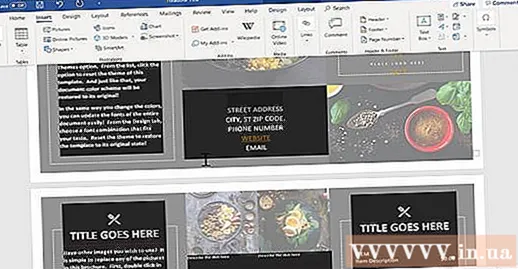
मजकूर हायलाइट करा किंवा आपण ईमेल दुव्यामध्ये रुपांतर करू इच्छित चित्र निवडा. आपण दस्तऐवजात मजकूर किंवा चित्रे वापरू शकता.
घाला टॅब क्लिक करा आणि निवडा "हायपरलिंक.’ आपण वर्ड 2003 किंवा पूर्वीचा शब्द वापरत असल्यास, घाला मेनू क्लिक करा.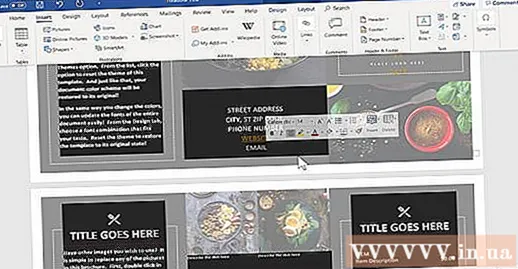
डाव्या मेनूमधून "ईमेल पत्ता" निवडा. आपण रिक्त संदेश कॉन्फिगर करण्यात सक्षम व्हाल.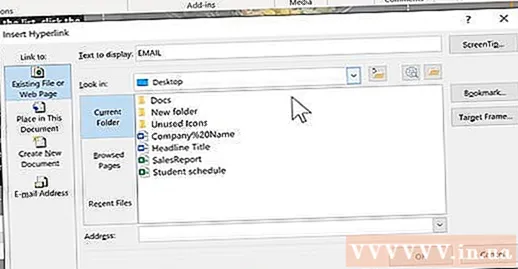
पत्ता आणि विषय प्रविष्ट करा. हा तो पत्ता आहे जो वाचक ईमेल पाठवेल. आपण "विषय" फील्डमध्ये प्रविष्ट केलेला विषय पूर्व-प्रसिद्ध होईल, परंतु इच्छित असल्यास वाचक त्यास बदलू शकेल.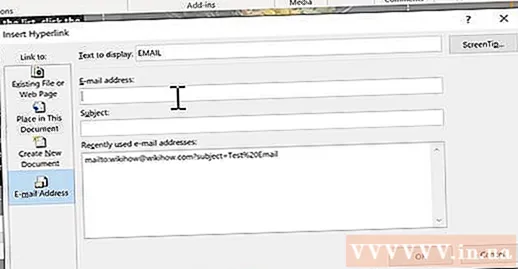
- आउटलुकमध्ये आपण विंडोच्या तळाशी असलेल्या डेटा फील्डमध्ये अलीकडे वापरलेले ईमेल पत्ते दिसतील.
दुवा पहा. दुवा तयार केल्यानंतर, आपण लांब दाबून ते तपासू शकता Ctrl/M सीएमडी आणि क्लिक करा. ईमेल क्लायंट आपण सेट केलेला ईमेल पत्ता म्हणून प्राप्तकर्त्यासह एक नवीन रिक्त संदेश उघडतो. जाहिरात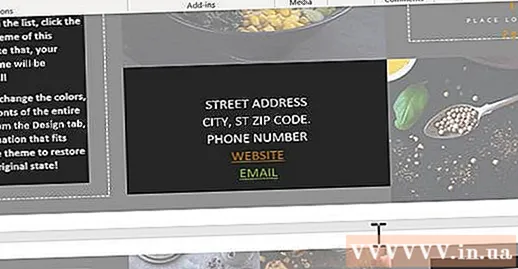
पद्धत 3 पैकी 3: समान दस्तऐवजावरील दुसर्या स्थानाशी दुवा साधा
आपल्यास दुवा कागदावर असावा असे माउस पॉईंटर ठेवा. आपण कागदजत्रातील दुसर्या ठिकाणी विशिष्ट दुवा तयार करण्यासाठी बुकमार्क साधन वापरू शकता. हे सामग्री, शब्दकोष आणि उद्धरणे सारण्यांसाठी योग्य आहे. आपण मजकूराचा तुकडा हायलाइट करू शकता, एखादी प्रतिमा निवडू शकता किंवा इच्छित स्थानावर माउस पॉईंटर लावू शकता.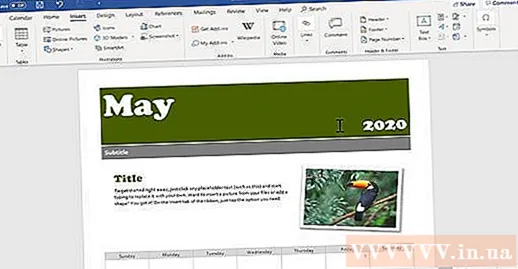
घाला टॅब क्लिक करा आणि निवडा "बुकमार्क.’ पर्याय "दुवे" विभागात आहेत.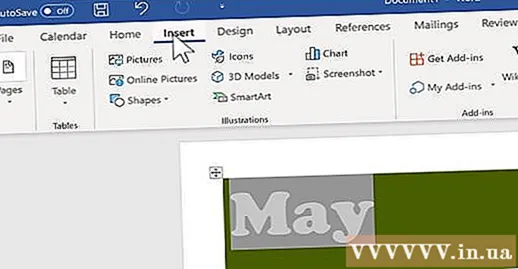
बुकमार्कला नाव द्या. आपल्यास बुकमार्क ओळखण्यासाठी नाव पुरेसे सामान्य आहे याची खात्री करा. आपण बरेचसे बुकमार्क वापरत असल्यास किंवा बरेच लोक एकत्रितपणे दस्तऐवज संपादित करीत असल्यास हे विशेषतः महत्वाचे आहे.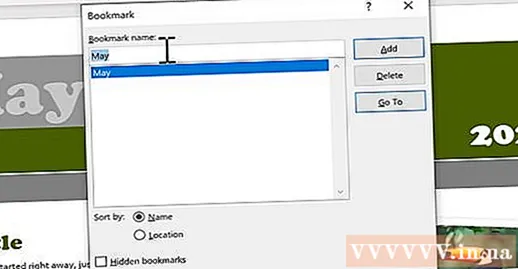
- बुकमार्क एका पत्रापासून सुरू होणे आवश्यक आहे आणि त्यामध्ये आकडे असू शकतात. अंतर वापरले जाऊ शकत नाही, परंतु आपण त्यास अंडरस्कोरसह बदलू शकता (उदाहरणार्थ, "टॅप_1").
बुकमार्क समाविष्ट करण्यासाठी "जोडा" क्लिक करा. बुकमार्क कंसात बंद केलेले आहेत आणि वर्डच्या नवीन आवृत्तीमध्ये डीफॉल्टनुसार प्रदर्शित केलेले नाहीत. बुकमार्क प्रदर्शित करण्यासाठी, फाइल टॅब क्लिक करा, "पर्याय" क्लिक करा आणि "प्रगत" निवडा. "दस्तऐवज सामग्री दर्शवा" विभागात खाली स्क्रोल करा आणि नंतर "बुकमार्क दर्शवा" बॉक्स तपासा.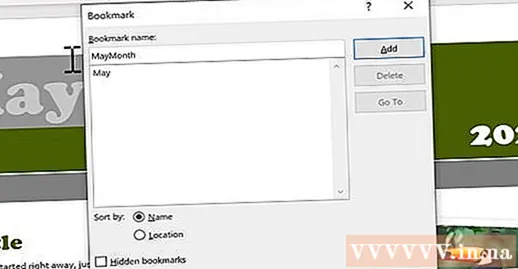
आपण ज्या मजकूर किंवा प्रतिमा दुवा घालायचा आहे तो निवडा. मजकूर हायलाइट करा किंवा आपण बुकमार्ककडे हायपरलिंकमध्ये बदलू इच्छित असलेल्या चित्रावर क्लिक करा.
घाला टॅबमधील "हायपरलिंक" बटणावर क्लिक करा. "घाला हायपरलिंक" विंडो दिसेल.
डावीकडील मेन्यूमधून "या दस्तऐवजामधील स्थान" कार्य निवडा. आपल्या शीर्षक आणि बुकमार्क शैलीसह एक नेव्हिगेशन ट्री दिसेल.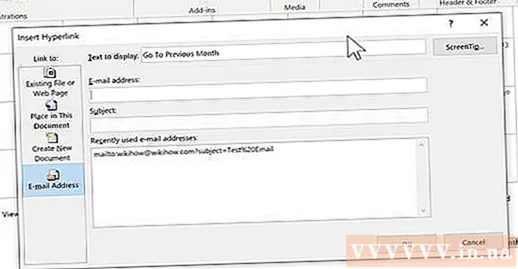
आपण दुवा साधू इच्छित बुकमार्क निवडा. "बुकमार्क" वृक्ष विस्तृत करा (आवश्यक असल्यास) आणि आपण दुवा साधू इच्छित बुकमार्क निवडा. आपण दस्तऐवजामध्ये लागू केलेल्या शीर्षकाच्या शैलीतून देखील निवडू शकता.
दुवा घालण्यासाठी "ओके" क्लिक करा. दाबून ठेवल्यानंतर आपण पुन्हा तपासणी करू शकता Ctrl/M सीएमडी आणि दुवा असलेल्या स्थानावर क्लिक करा. आपले दस्तऐवज बुकमार्कच्या स्थानावर स्क्रोल करते. जाहिरात
सल्ला
- आपण फाईल पीडीएफ स्वरूपात जतन केल्यास आपला दुवा जतन केला जाईल.